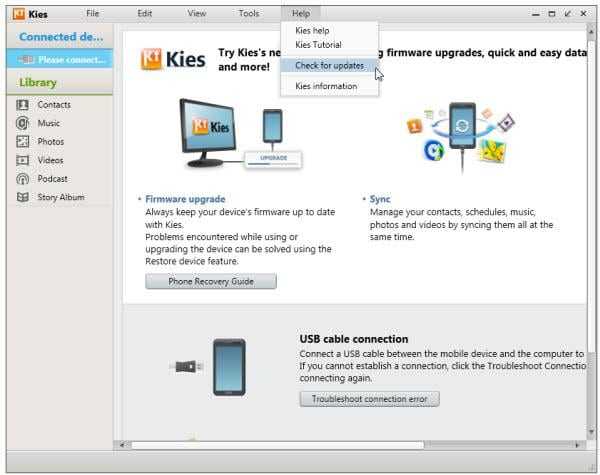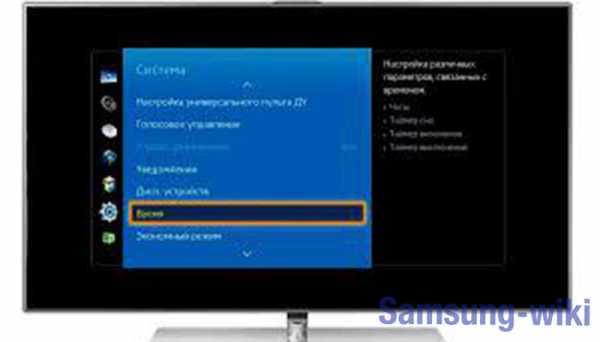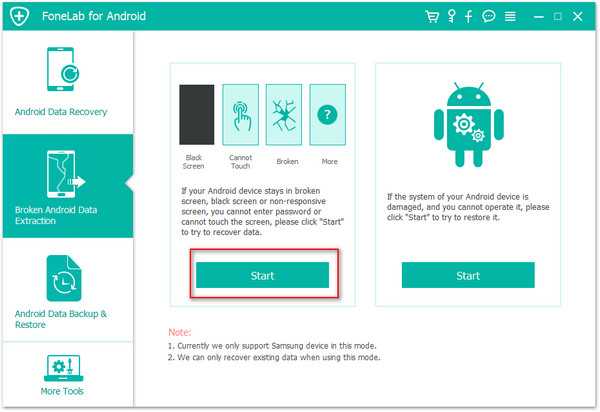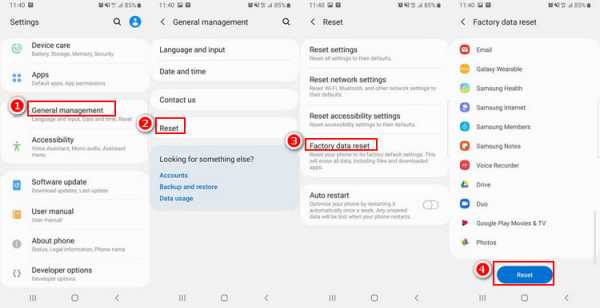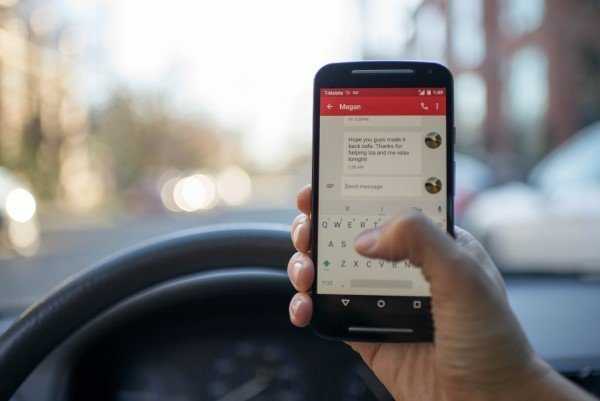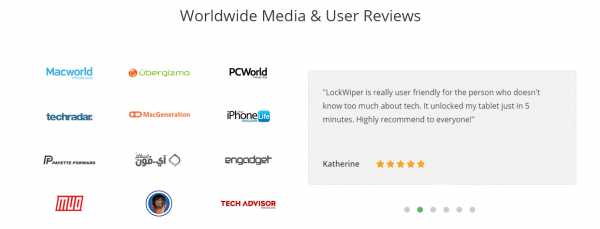Как установить скайп на планшет самсунг
Как установить Skype на планшет ? Инструкция по установке
Широкое распространение планшетных ПК, обладающих значительными преимуществами перед различными компьютерными системами в смысле их мобильности, привело к необходимости всем разработчикам ПО, учитывать и этот вид компьютерных систем для переориентации своих приложений для возможности их установки на новые системы.
Рост числа пользователей планшетов увеличивает и число тех, кто пытается усовершенствовать возможности своего электронного помощника, «фаршируя» его разными необходимыми приложениями, в частности Скайпом, который способствует облегчению процесса общения между людьми, находящимися на огромных расстояниях друг от друга, используя возможности Интернета. Эти новички и пополняют число тех, кто стремится как можно быстрее разузнать все необходимое об установке программы на свой гаджет, чтобы оперативно начать его использовать.
Как установить скайп на планшет — легко и просто
Инструкция для планшетных пользователей довольно проста. Но в любом случае необходимо иметь ссылку на официальный сайт разработчика или на сайты их официальных представителей, среди которых наиболее популярен Play маркет. Обычно это приложение имеется в базовой комплектации планшетов. Но при его отсутствии, просто нужно изучить советы о том, как зарегистрироваться в приложение Play маркет, и провести ее. После установки этого приложения на планшет, требуется его запустить и заняться поиском необходимого skype. Работая в Play маркет, для быстрого поиска нужно в верхнем правом углу рабочего окна открытого приложения найти обозначение кнопки поиска и нажать на нее. Появится строка, в которую нужно будет ввести название искомой программы, нажав «поиск» на планшете.
Завершение процесса поиска ознаменует появление на экране требуемого программного приложения, в данном случае Skype. Теперь можно приступить к самой установке программы. Для этого нажимается на обозначение Skype на экране. Откроется страница самой программы, где имеется ее подробное описание, кнопка с указанием, что ее необходимо нажать, чтобы начался процесс установки на планшете. Данное действие вызывает начало скачивания программы на планшет перед установкой и время, затраченное на это скачивание, напрямую будет зависеть от скорости интернета, к которому подключен планшет. Скорость сети Интернет можно определить, используя специальные сканирующие программы, которые демонстрируют скорость получения/передачи информации имеющейся сетью. Для того, чтобы разобраться как проверить скорость вашего интернета на вашем компьютере, достаточно вбить в Яндексе проверка скорости интернета.
Установка Skype на планшет требует всего нескольких минут и происходит после скачивания в автоматическом режиме без участия пользователя. О завершении установки можно будет узнать, когда появится окно, в котором будет присутствовать кнопка с надписью «Открыть», а на рабочем столе возникнет ярлык установленного скайпа.
Скачайте и установить нужную версию Skype:
Процесс установки завершен, программа готова к использованию. Теперь достаточно нажать на ее ярлык, чтобы активировать Skype и приступить к процессу поиска друзей, знакомых, родственников. Это необходимо, так как программа позволяет использовать все свои функции максимально и бесплатно только в среде своих пользователей. Звонки на стационарные номера телефонов, телефоны мобильных операторов сейчас стали платными. По этой причине применение скайпа для совершения таких действий становится нерентабельным, за исключением случаев большой необходимости или экономической оправданности. Однако все остальные возможности, что приобретает с его установкой каждый пользователь, с лихвой перекрывают эти маленькие недостатки.
Как получить Skype для Galaxy Tab
- Бытовая электроника
- Планшеты
- Samsung Galaxy Tab
- Как получить Skype для Galaxy Tab
Автор: Дэн Гукин
На вашем Galaxy Tab нет поставляются с предустановленным программным обеспечением Skype. Чтобы получить Skype, зайдите в Android Market и загрузите приложение.
После установки Skype на вкладке выполните следующие действия, чтобы начать работу:
-
Запустите приложение Skype.
-
Прочтите начальные информационные экраны.
Вы не можете звонить в службу экстренной помощи через Skype.
-
Введите имя вашей учетной записи и пароль.
-
Нажмите кнопку «Войти».
Вас могут попросить принять условия соглашения; Сделай так. Может быть представлен тур, в котором рассказывается, как работает Skype. Не стесняйтесь пропустить тур.
Один из самых больших вопросов, который вам задают при первом запуске приложения Skype на Galaxy Tab, - хотите ли вы синхронизировать контакты.Чтобы быстро импортировать контакты, выберите предустановленный вариант «Синхронизировать с существующими контактами». Коснитесь кнопки Продолжить.
Кнопка «Контакты» на главном экране Skype отображает список людей и номера телефонов, с которыми вы были связаны в Skype.
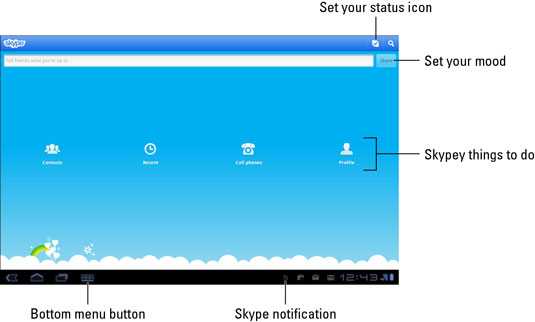
Приложение Skype остается активным все время, пока включена ваша вкладка. Если вы хотите выйти из Skype, выполните следующие действия:
-
Нажмите кнопку «Профиль» на главном экране приложения Skype.
-
Нажмите нижнюю кнопку со значком меню.
-
Выберите «Выйти».
-
Нажмите кнопку Да.
Вам будет предложено снова войти в Skype при следующем запуске приложения.
-
Чтобы быстро получить доступ к Skype, коснитесь уведомления Skype, показанного на полях.
-
Вы можете совершать звонки на телефоны в Skype, только если вы добавили деньги на счет в Skype.
Об авторе книги
Дэн Гукин - автор бестселлеров, написавший оригинальную книгу Для чайников в 1991 году.Тираж его книг составляет более 11 миллионов экземпляров, они переведены на 32 языка и объясняют оборудование, программное обеспечение, смартфоны и другие технологии простым английским языком. Посетите веб-сайт Дэна www.wambooli.com.
.Как установить Skype на Samsung Smart TV?
Компания Samsung удалила приложение Skype из официального магазина на телевизорах Smart TV. Что вызвало бурю негодования со стороны пользователей. Комментарий Microsoft:
Какие изменения произойдут в Skype для ТВ?
"В июне 2016 года Skype прекращает поддержку ТВ-приложений. Потому что он больше не будет выпускать обновления. Чтобы точно узнать, когда приложение будет удалено с устройства, вы можете попросить свой телевизор производитель.Эти изменения также касаются создания учетных записей пользователей и сброса паролей. Эти действия можно выполнить только на сайте Skype.com. «
Смогу ли я использовать Skype для ТВ после июня 2016 года?
Для начала скачайте соответствующий файл для вашего телевизора.
Установщик для установки Skype + Библиотека empSkype + для добавленной библиотеки 5-6 серий empCamera:
Распаковать архив и скопировать папку Install в корень флешки.Вставляем флешку в телевизор и включаем его. Затем перейдите в раздел Доп. Установите приложение и запустите приложение. Подождите 5 секунд и нажмите Enter. Через 5-10 секунд написать, что установка прошла успешно, и необходимо выключить телевизор.
Изучите прошивку вашего телевизора в меню. Скачайте установщик на основе своей прошивки.
Если на ТВ установлен Skype, то первые 2 КПП.
1. Удалите старую версию Skype.
2. Выключите телевизор и отсоедините шнур питания, дождитесь, пока погаснет лампа на передней панели. Включи телевизор.
3. Закинуть папку InstallSkype из ранее загруженного файла на флешку.
4. Заходим в SmartHub и запускаем виджет Установить Skype. (Если виджет не появляется - выключите телевизор, вставьте флешку, включите телевизор).
5. Нажмите Enter на пульте дистанционного управления и подождите (последние 3 строки должны быть ОК в конце).
6. Нажмите «Выход», перейдите в меню ТВ и установите флажок «Система» -> «Общие» -> «Мгновенный запуск». Если он есть - Выкл.
7. Выключите телевизор и отсоедините шнур питания, подождите, пока погаснет лампа на передней панели. Извлеките флешку.
8. Включите телевизор и запустите Skype.
.Как совершать видеозвонки по Skype на сотовом планшете Android
Skype, популярное приложение для голосовых и видеозвонков, поддерживает ряд мобильных операционных систем, включая Android. К сожалению, список поддерживаемых устройств для видеозвонков ограничен. Это было серьезным источником разочарования. После недавнего обновления Skype для Android внес в белый список еще 14 устройств для видеозвонков, в том числе три планшета под управлением Android Honeycomb.
Skype, популярное приложение для голосовых и видеозвонков, поддерживает ряд мобильных операционных систем, включая Android.К сожалению, список поддерживаемых устройств для видеозвонков ограничен. Это было серьезным источником разочарования.
После недавнего обновления Skype для Android внес в белый список еще 14 устройств для видеозвонков, в том числе три планшета под управлением Android Honeycomb: Samsung Galaxy Tab 10.1, Motorola Xoom и планшет Acer Iconia. К сожалению, по умолчанию функция видеозвонка не включена. В этой статье вы узнаете, как настроить Samsung Galaxy Tab 10.1 под управлением Android 3.1 (Honeycomb).
Шаг 1. Установите последнюю версию Skype для Android
.Если у вас еще не установлен Skype, перейдите в Android Market на своем планшете и найдите Skype или просто перейдите по этой ссылке, чтобы установить Skype.
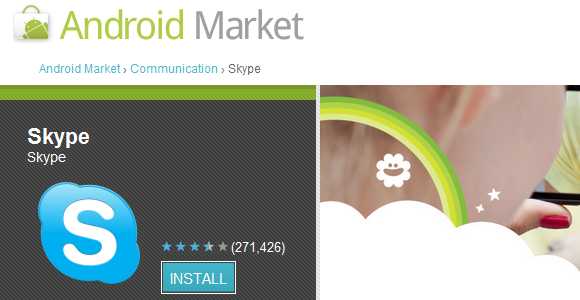
Если Skype уже установлен на вашем планшете, проверьте, обновлялся ли он автоматически, или обновите приложение вручную.Перейдите в Android Market и нажмите> Мои приложения в правом верхнем углу экрана.
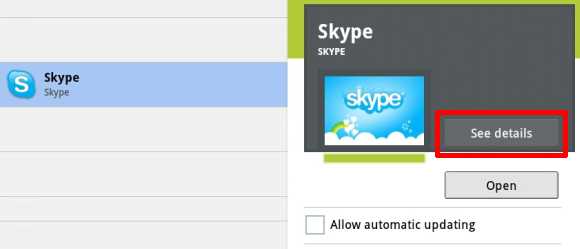
Выберите Skype из списка установленных приложений и нажмите кнопку с надписью> Обновить , если вы его видите.Если у вас включены автоматические обновления, ваш Skype уже будет обновлен. Чтобы подтвердить версию, нажмите> См. Подробности .
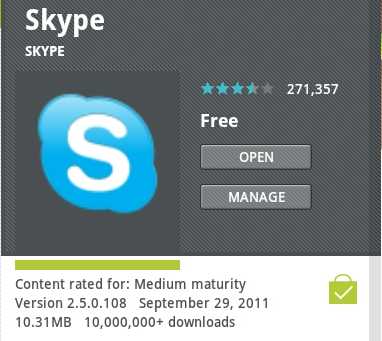
Шаг 2. Включите видеовызов
Откройте Skype из своих приложений.Находясь в представлении меню Skype ( Контакты, Недавние, Телефонные звонки и Профиль ), нажмите кнопку меню в нижнем левом углу и откройте> Настройки .
В представлении Настройки прокрутите вниз до раздела с надписью> Видеозвонки .Установите флажок> Включить видеозвонок .
Может появиться сообщение о том, что устройство еще не сертифицировано для работы со Skype.Щелкните> Продолжить , чтобы включить видеозвонки.
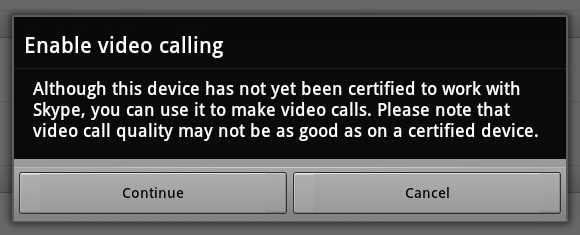
При включении видеозвонка Skype автоматически перезагрузится.После завершения этой процедуры вы можете продолжить и настроить другие параметры видеозвонка в соответствии со своими предпочтениями или совершить первый видеозвонок с помощью планшета.
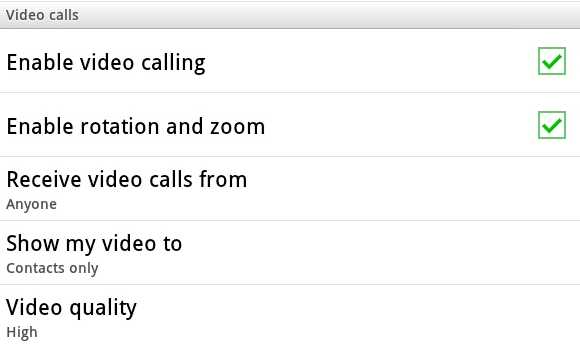
Шаг 3. Сделайте видеозвонок
Теперь, когда вы пытаетесь позвонить одному из своих контактов, в списке действий появится опция> Skype: видеовызов .
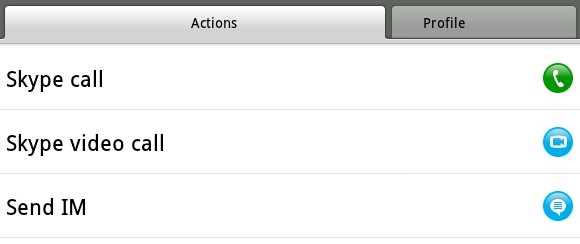
Во время видеовызова с другом вы можете выбрать экран, чтобы включить или выключить камеру.Щелкните значок камеры в правом нижнем углу, чтобы получить доступ к выбору камеры. По умолчанию Skype будет использовать> Передняя камера . На планшетах с задней камерой вы также можете переключиться на> Задняя камера .
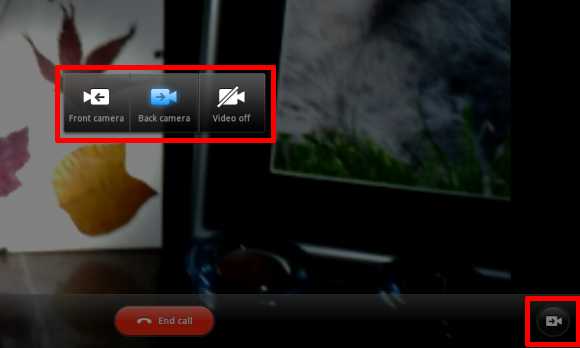
Новая версия Skype поддерживает как портретный, так и альбомный режим видеозвонков.Чтобы переключиться из одного режима в другой, включите на планшете автоповорот и просто перемещайте планшет.
Вам понравилась эта статья? Если вы хотите узнать больше о своем планшете, прочтите следующие статьи:
Какие у вас есть советы и рекомендации для звонков по Skype на устройствах Android?
Код остановки «Плохая информация о конфигурации системы» - это распространенная ошибка Windows.Давайте посмотрим, как это исправить и предотвратить Синий экран смерти.
 Об авторе
Об авторе Тина писала о потребительских технологиях более десяти лет. Она имеет докторскую степень в области естественных наук, диплом Германии и степень магистра Швеции.Ее аналитический опыт помог ей преуспеть в качестве технологического журналиста в MakeUseOf, где она сейчас руководит исследованием ключевых слов и операциями.
Подробнее о Тине ЗиберПодпишитесь на нашу рассылку новостей
Подпишитесь на нашу рассылку, чтобы получать технические советы, обзоры, бесплатные электронные книги и эксклюзивные предложения!
Еще один шаг…!
Подтвердите свой адрес электронной почты в только что отправленном вам электронном письме.
.Как использовать Skype на Android для начинающих
Хотите звонить в Skype на ходу? С помощью приложения Skype для Android вы можете совершать звонки из Skype в Skype, звонить на стационарные телефоны, отправлять сообщения и видеоконференции с другими.
Skype произвел революцию в том, как мы совершаем звонки на компьютерах, и он также доступен для вашего мобильного телефона Android.Вот все, что вам нужно знать, чтобы начать работу со Skype для Android.
Возможности Skype на вашем телефоне
Skype привносит в ваш мобильный телефон современные средства связи.С одной бесплатной учетной записью вы можете:
- Совершайте бесплатные местные и международные звонки, а также недорогие международные, местные и мобильные звонки
- Отправляйте мгновенные сообщения
- Удерживайте видеочаты и видеоконференции
- Записывайте звонки и видео
Звонки при звонке на учетную запись Skype Бесплатно.Для телефонных номеров, отличных от Skype, вам понадобится кредит в Skype, который взимается по очень низкой ставке. Звонки можно принимать на другие телефоны, ноутбуки, планшеты, настольные ПК и любые устройства с приложением Skype.
Давайте посмотрим, как использовать Skype на Android. Во-первых, вам нужно установить приложение из Google Play. Обратите внимание, что, хотя здесь мы сосредоточены на Android, приложение Skype для iPhone аналогично.
Скачать: Skype для Android | iOS (доступны бесплатные покупки в приложении)
Начало работы со Skype для Android
После запуска приложения войдите в Skype.Используйте существующую учетную запись Microsoft или нажмите Создать учетную запись , чтобы открыть новую учетную запись Microsoft.
Часто Skype просит вас пополнить счет на звонки. Вы можете использовать его на любом устройстве, на котором работает Skype, привязанный к вашей учетной записи. Если вы хотите пополнить счет позже, вы можете сделать это на странице управления учетной записью Skype.
Однако перед тем, как пополнить счет, вы должны убедиться, что приложение работает правильно, позвонив из Skype в Skype. Мы рассмотрим это в ближайшее время.
Управление профилем Skype
После установки Skype и настройки учетной записи важно убедиться, что ваш профиль готов.
Коснитесь своего аватара в верхней части окна Чатов . Здесь вы можете установить свой статус (Активен / Нет на месте / Не беспокоить и т. Д.), Добавить комментарий и даже пополнить счет. Вы также можете просмотреть свой полный профиль в Skype.
На этом экране можно изменить свое имя в Skype, номер мобильного телефона и адрес электронной почты. Вы также можете установить новый аватар / изображение профиля и поделиться своим профилем с помощью URL-адреса, QR-кода и SMS.
Как позвонить с помощью Skype для Android
В отличие от настольной версии Skype, сделать тестовый звонок невозможно.Следующий лучший вариант - позвонить из Skype в Skype, что позволит вам убедиться, что приложение работает правильно. Вы также должны убедиться, что собеседник слышит ваш голос, и наоборот.
Чтобы использовать эту функцию, откройте экран Звонки . Вы обнаружите, что это представление разделено на две части. Вверху перечислены ваши Недавние вызовы . Прокрутите вниз, чтобы найти список контактов, которым вы можете позвонить, затем коснитесь значка телефона рядом с этим именем.
Добавьте контакты, открыв экран Контакты и нажав значок Добавить людей .Введите имя пользователя контакта и, когда приложение найдет их, выберите Добавить в контакты , чтобы сохранить их. Вы также можете нажать кнопку вызова, чтобы сразу же перейти на линию.
При просмотре профиля контакта открывается множество опций. Вы можете проверить их имя в Skype, номер мобильного телефона, если они есть, и даже использовать функцию Добавить в избранное .
Отсюда вы можете начинать голосовые, текстовые и видеозвонки, Запланировать звонок и даже вести частный разговор.Последний - это служба сквозного зашифрованного обмена сообщениями Skype для безопасного общения.
В целях конфиденциальности Skype предоставляет Блокировать контакт и Удалить параметры контакта , каждый из которых не требует пояснений.
После завершения вызова Skype-to-Skype пришло время попробовать звонок Skype-to-Phone. Это может быть стационарный или мобильный номер, при этом на вашем счету должен быть кредит.
Совершить звонок так просто, как и следовало ожидать. Нажмите кнопку телефона в нижнем левом углу.Отсюда введите номер, нажмите Позвонить , и вы используете Skype как стандартный телефон.
Параметры Skype во время разговора на Android
Во время разговора доступны несколько функций Skype для улучшения взаимодействия.
Например, вы можете отключить микрофон, чтобы поговорить с кем-нибудь в комнате или когда вам нужно чихнуть. Также есть возможность включить громкоговоритель устройства или переключить видеочат.
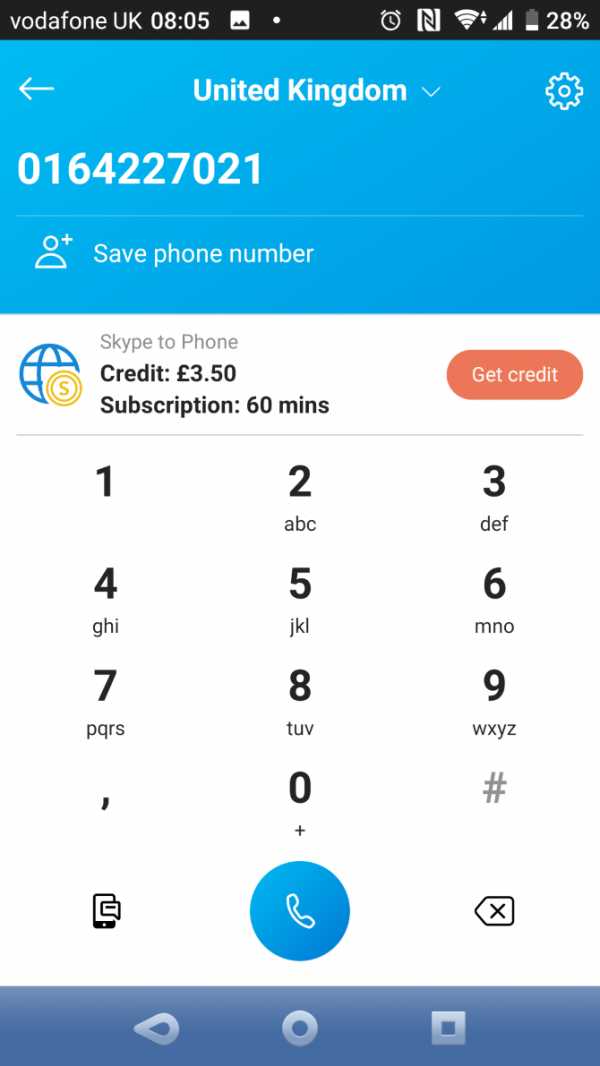
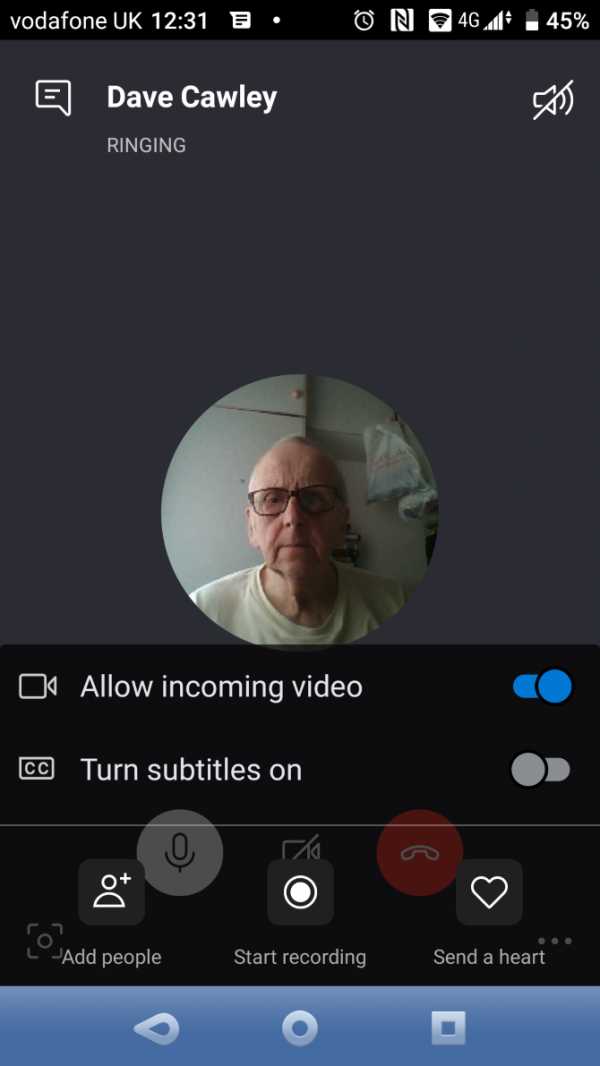
Нажатие кнопки с тремя точками в правом нижнем углу открывает пять вариантов:
- Разрешить входящее видео
- Включить субтитры
- Добавить людей
- Начать запись
- Отправить сердечко
Добавить людей добавляет новые контакты в существующий звонок, превращая его в звонок по аудио- или видеоконференции. Начать запись записывает вызов в виде файла MP4 (независимо от того, был ли это видеозвонок). Его можно будет загрузить после завершения вызова.
Пополнение счета на звонки в Skype для Android
Если вам нужно звонить на стационарные или мобильные телефоны с помощью Skype, вам понадобится кредит на звонки. Стоимость звонка зависит от страны, в которую вы звоните. Чтобы пополнить счет, откройте список контактов и нажмите Получить кредит . Вы также найдете варианты покупки кредита в своем профиле. Нажмите Моя учетная запись> Добавить Skype на счет , чтобы начать транзакцию.
Например, звонок в Индию из США стоит 7,99 доллара США за 800 минут в месяц. Стоимость звонков на мобильные и стационарные телефоны в США составляет всего 2,99 доллара США за неограниченное количество минут. Способы оплаты различаются в зависимости от территории, но в США вы можете расплачиваться кредитной картой, PayPal, Western Union, Alipay и даже предоплаченными картами Skype.
Есть альтернатива оплате ежемесячных пакетов. С подпиской на Microsoft 365 вы получаете 60 минут звонков на мобильные и стационарные телефоны каждый месяц.Обратите внимание: если вы отмените подписку на Microsoft 365, вы потеряете этот ежемесячный кредит.
Группы вызовов с помощью Skype на вашем телефоне
Групповые вызовы - важная функция Skype, поскольку она позволяет разговаривать с несколькими людьми. В Skype могут участвовать до 50 человек.
Групповой вызов полезен не только для голосовых вызовов, но также для видеозвонков и обмена мгновенными сообщениями. Чтобы создать группу:
- Нажмите Чаты> Новый чат (значок ручки) > Новый групповой чат .
- Дайте чату имя и, возможно, изображение (например, логотип вашей компании).
- Коснитесь стрелки вправо .
- Добавьте контакты, нажав кружок рядом с каждым нужным контактом.
- Используйте функцию поиска для поиска контактов, если это необходимо.
- Нажмите Готово для завершения.
После настройки вы можете использовать чат-группу для звонков, видео и обмена мгновенными сообщениями.
Все становится лучше: видеозвонки на Android с помощью Skype
Вы заметили кнопку видеокамеры в Skype? Это не для фото - это для видеозвонков! Найдите его в правом верхнем углу экрана при открытии существующего контакта Skype.Он должен быть рядом со значком телефона.
Нажмите кнопку камеры, чтобы начать видеозвонок. Для видеоконференцсвязи откройте или создайте группу в Skype, затем коснитесь значка камеры.
Вы также можете создать специальную группу, выполнив следующие действия:
- Откройте представление Calls .
- Нажмите кнопку Групповой вызов (видеокамера).
- Нажмите Поделиться приглашением , чтобы отправить приглашение по электронной почте / SMS / в социальных сетях.
- Получатели получат ссылку для присоединения к звонку.
- Когда вы будете готовы начать, нажмите Начать вызов .
Видеозвонки сильно разряжают батарею, а если у вас ограниченное соединение для мобильной передачи данных, они могут потреблять много данных. Когда вы не используете Wi-Fi, делайте видеозвонки осмотрительно.
Благодаря поддержке до 50 человек видеосвязь Skype является хорошей альтернативой использованию Zoom для онлайн-встреч.
Отправляйте мгновенные сообщения с помощью Skype
Помимо звонков с помощью Skype, вы можете использовать приложение для отправки сообщений контактам с учетными записями Skype.Это удобно для организации звонка или просто для быстрого текстового чата, а также для группового обсуждения с несколькими получателями.
Отправить сообщение очень просто:
- Нажмите Чаты .
- Выберите контакт.
- Введите сообщение, затем коснитесь синей стрелки, чтобы отправить его.
- Нажмите Новый чат , чтобы отправить новое сообщение.
Вы также можете отправлять голосовые сообщения, фотографии, видео и файлы из окна обмена мгновенными сообщениями:
- Нажмите значок mic , чтобы записать и отправить голосовое сообщение.
- Используйте значок камеры , чтобы открыть камеру телефона и сделать снимок для отправки, или используйте изображения из галереи.
- Нажмите кнопку Plus слева от окна сообщения, чтобы просмотреть и отправить файл, сохраненный в вашем телефоне.
- Вы также можете поделиться контактами или местоположением, отправить деньги (через PayPal), создать опрос или запланировать звонок.
Skype позволяет применять фильтры к изображениям; вы даже можете использовать режим белой доски для аннотации перед отправкой.
Эта функция может быть полезна при разговоре с группой членов семьи, коллегами по работе или любой другой группой, члены которой имеют одинаковые интересы.
Защитите свою конфиденциальность при использовании Skype на Android
Приложение Skype для Android включает расширенные настройки для обеспечения вашей конфиденциальности. К сожалению, некоторые пользователи Skype зарабатывают деньги на рассылке спама таким же пользователям, как вы, и делают это, отправляя мгновенные сообщения.
Вы можете легко остановить это поведение, открыв свой профиль и выбрав Настройки . Оттуда:
- В Звонок включите Разрешать звонки Skype только от контактов .
- В разделе Контакты> Конфиденциальность отключите Отображаться в результатах поиска .
Начать использование Skype на Android
Skype прост в использовании и работает для телефонных звонков, звонков между Skype, обмена мгновенными сообщениями и видеочата.Вы, наверное, уже знаете это, используя его на своем настольном компьютере --- и теперь вы понимаете, как использовать мобильную версию.
Skype для Android достаточно прост, чтобы его мог поднять любой, кто не знаком с приложением или даже со смартфонами.Это даже может сэкономить ваши деньги, если вам нужно время от времени звонить.
Надеюсь, у вас все работает хорошо. Но если у вас возникнут проблемы, обратитесь за помощью к этим советам по устранению неполадок Skype.
Генеральный директор TikTok Кевин Майер уходит в отставку всего за несколько недель до крайнего срока запрета приложения в США.
 Об авторе
Об авторе Заместитель редактора по безопасности, Linux, DIY, программированию и техническим вопросам. Он также выпускает The Really Useful Podcast и имеет большой опыт в поддержке настольных компьютеров и программного обеспечения.Автор статьи в журнале Linux Format, Кристиан - мастер Raspberry Pi, любитель Lego и фанат ретро-игр.
Подробнее о Кристиане КоулиПодпишитесь на нашу рассылку новостей
Подпишитесь на нашу рассылку, чтобы получать технические советы, обзоры, бесплатные электронные книги и эксклюзивные предложения!
Еще один шаг…!
Подтвердите свой адрес электронной почты в только что отправленном вам электронном письме.
.